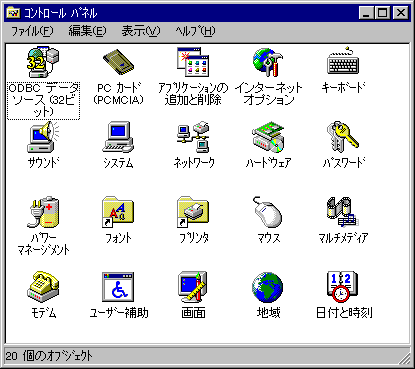
ネットワークを開きます。
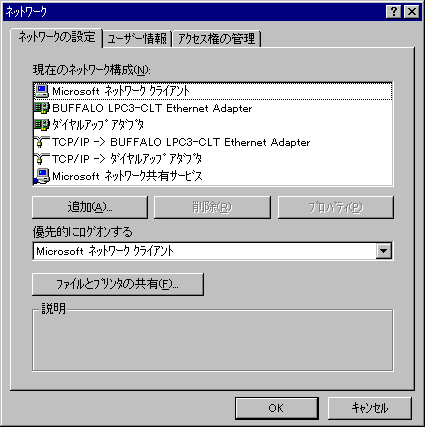
ネットワークカード(上の例では、BUFFALO LPC3-CLT Ethernet Adaptor)が、表示 されていること、および、このカードに対応する、TCP/IPプロトコルが選択されて いることを確認してください。
ここに書かれている内容は、まだ草案の段階です(2003/01/26)
基本的に、必要なデータはすべて DHCPサーバーから受け取る設定に
していれば、他には何も設定することはありません。
WindowsやMacintoshの出荷時やインストール直後の状態は、この状態に
なっていますので、何もいじっていなければ、そのままつながるはずです。
つながらない場合は、以下の項目を確認してください
コントロールパネルを開き、
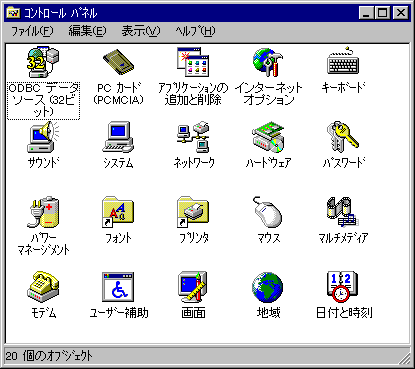
ネットワークを開きます。
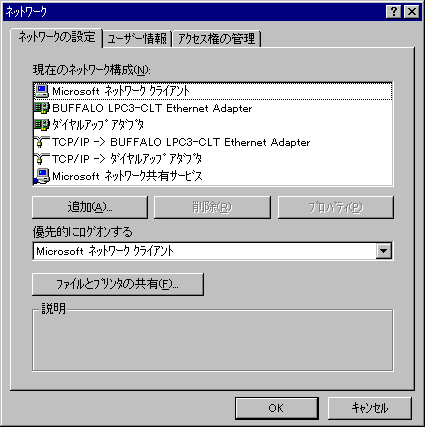
ネットワークカード(上の例では、BUFFALO LPC3-CLT Ethernet Adaptor)が、表示
されていること、および、このカードに対応する、TCP/IPプロトコルが選択されて
いることを確認してください。
ネットワークカードのドライバがインストールされていないようです。
ネットワークカードの説明書に従って、ドライバをインストールしてください。
[追加(A)...]を選択して、TCP/IPを導入します。
TCP->(LAN Card)のプロパティを見て、IPアドレスを自動取得する
が選択されていることを確認してください。
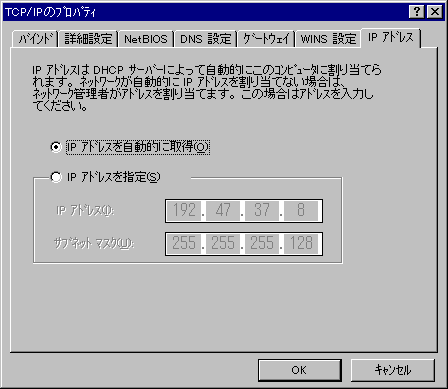
時計の設定は必須ではありません。が、コンピュータ内蔵の時計は精度が
あまりよくなく、20分近くも時計がずれているPCを見かけるのは珍しいこと
ではありません。
何かトラブルがあったときに、正確な時刻の情報は貴重な情報となりますので、
できれば、時刻合わせのためのソフトウェアを導入して、最低でも起動時には
標準時に時刻を合わせるようにすることをお勧めします。
以下は、「桜時計」と呼ばれるフリーソフトウェアを使って、時刻同期を
とるための説明です。
ネットワークの設定が正しくなされていれば、「ネットワークコンピュータ」の
アイコンを開くと、そこに、wwwという名前のコンピュータが見つかるはずです。
そのコンピュータのアイコンをさらに開くと、pubというフォルダーの中に
sakura_noras.exe というファイルが見つかります。
これを、C:ドライブの「Program Files」フォルダーにコピーします。
さらに、スタートメニューを右クリックして、「開く(O)」を選び、さらに、「プログラム」
フォルダーの中の「スタートアップ」フォルダーの中に上記Program Files内にコピー
したプログラムのショートカットを作成します。
上記プログラムを実行すると、NTPサーバー名を入力する欄がありますから、
ここに www.hodogaya.catholic.ne.jpと入力します。
起動時にオンラインにするをチェックして終了すれば設定終了です。